3.5.1 Provedor de traduções
3.5.1.1 Configurar o Microsoft Azure Translator
Ir para https://portal.azure.com/#home.
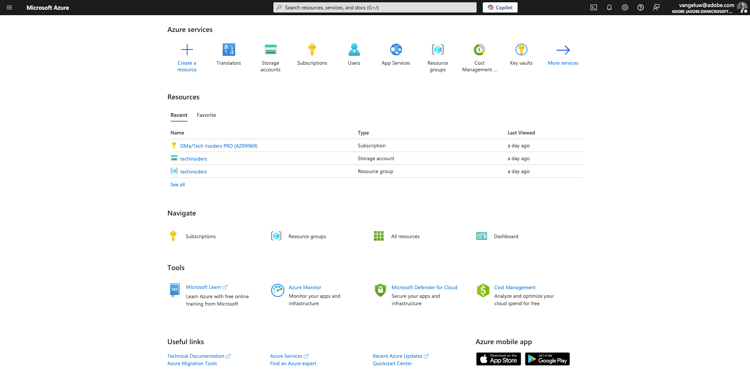
Na barra de pesquisa, digite translators. Em seguida, clique em + Criar.
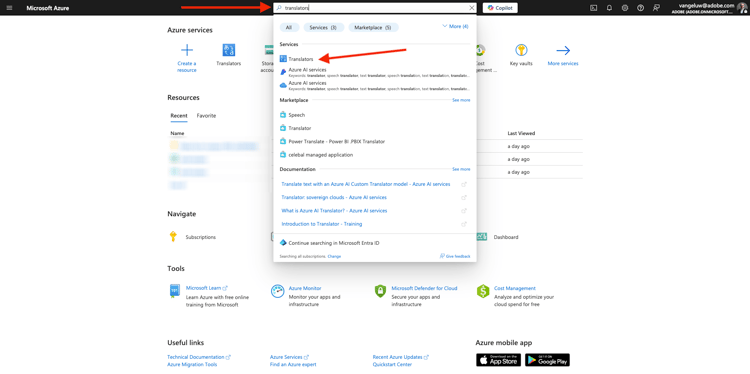
Selecione Criar Tradutor.
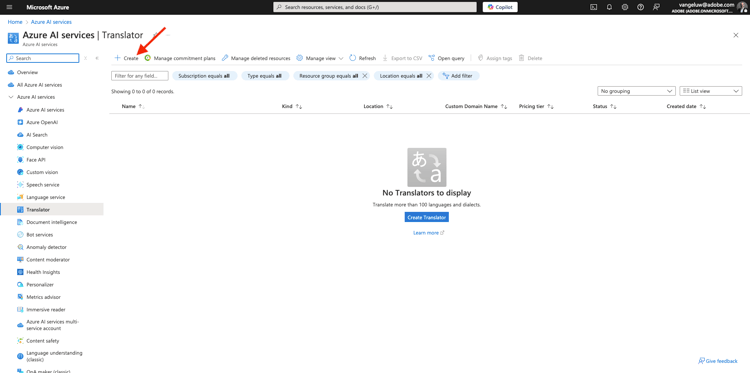
Escolha sua ID de Assinatura e o Grupo de Recursos.
Defina Região como Global.
Definir Camada de Preços como F0 Gratuito.
Selecione Revisar + criar.
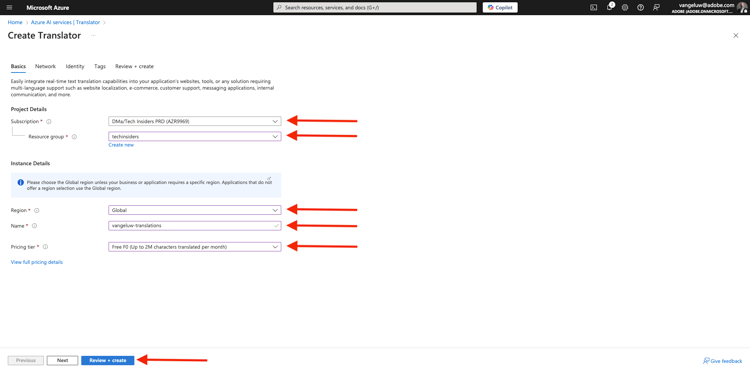
Selecione Criar.
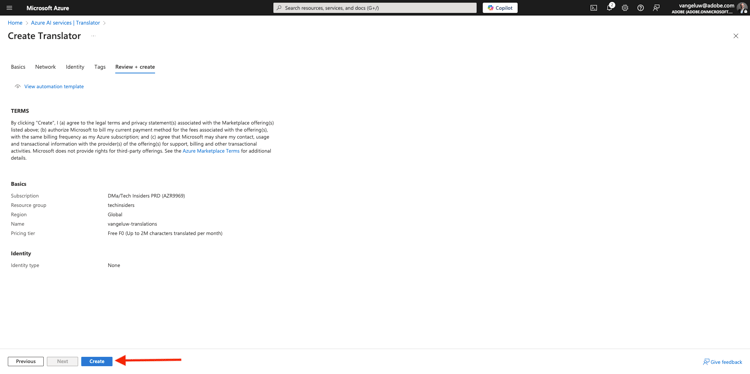
Selecione Ir para o recurso.
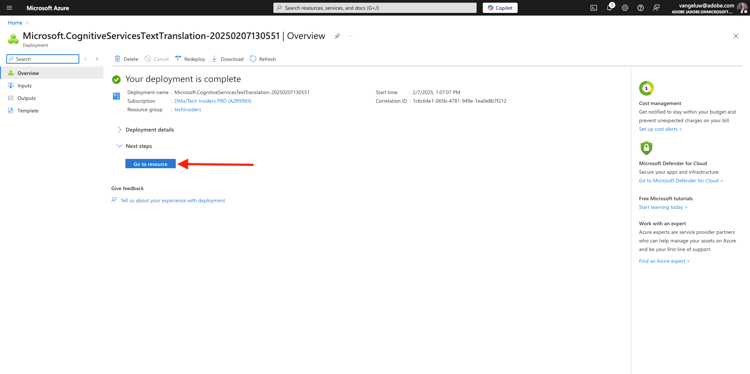
No menu esquerdo, vá para Gerenciamento de Recursos > Chaves e Ponto de Extremidade. Clique em para copiar a chave.
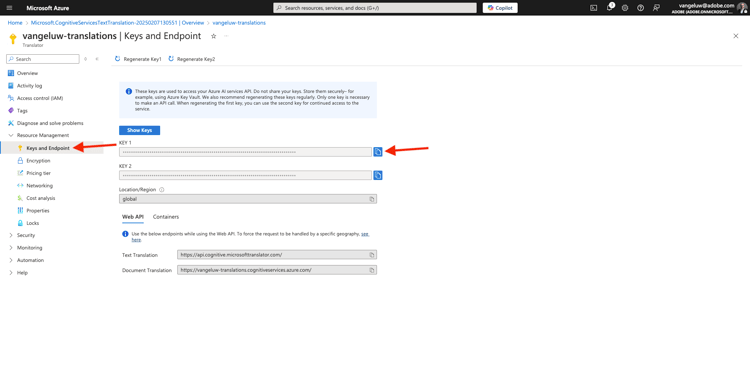
3.5.1.2 Dicionário de localidade
Ir para https://experience.adobe.com/. Clique em Journey Optimizer.
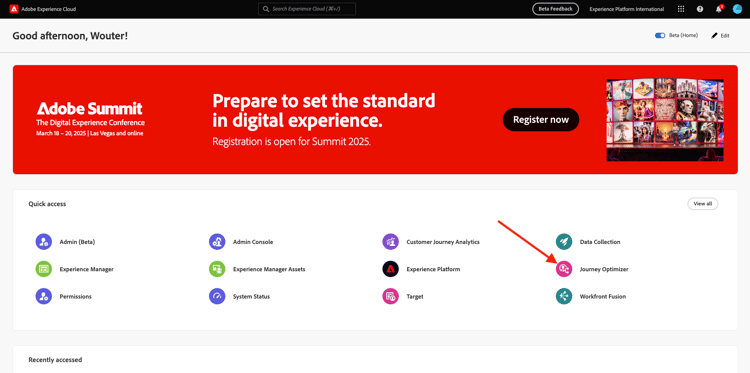
No menu esquerdo, vá para Traduções e, em seguida, vá para Dicionário da localidade. Se você vir esta mensagem, clique em Adicionar Localidades Padrão.
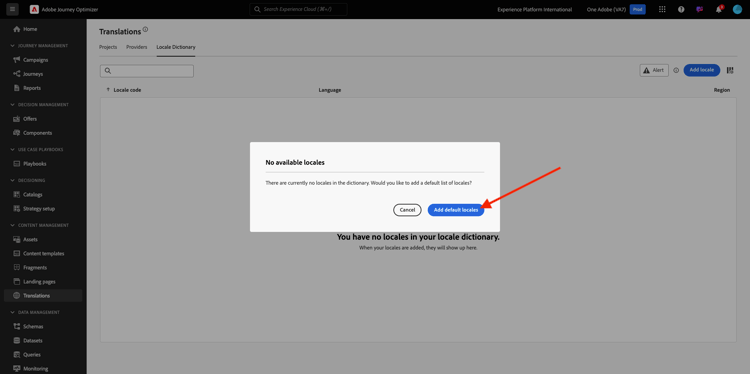
Você deverá ver isso.
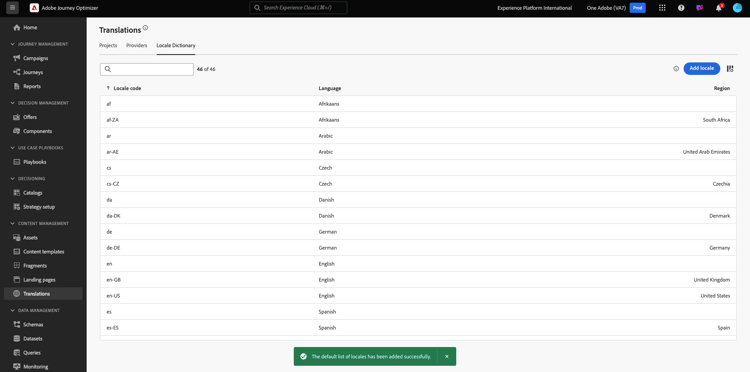
3.5.1.3 Configurar o provedor de traduções no AJO
Ir para https://experience.adobe.com/. Clique em Journey Optimizer.
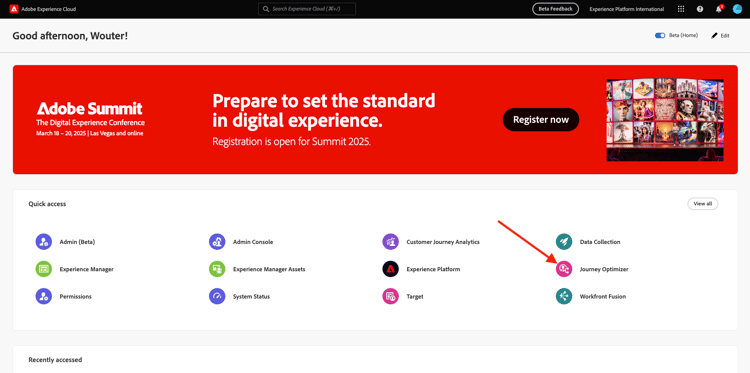
No menu esquerdo, vá para Traduções e vá para Provedores. Clique em Adicionar Provedor.
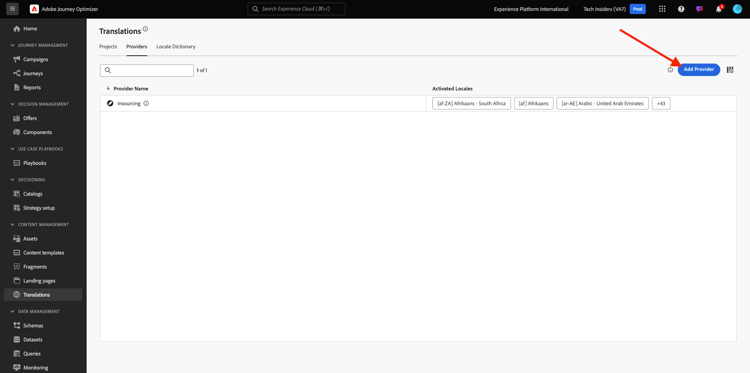
Em Provedores, selecione Microsoft Translator. Marque a caixa de seleção para habilitar o uso do provedor de tradução. Cole a chave copiada dos Tradutores do Microsoft Azure. Em seguida, clique em Validar credenciais.
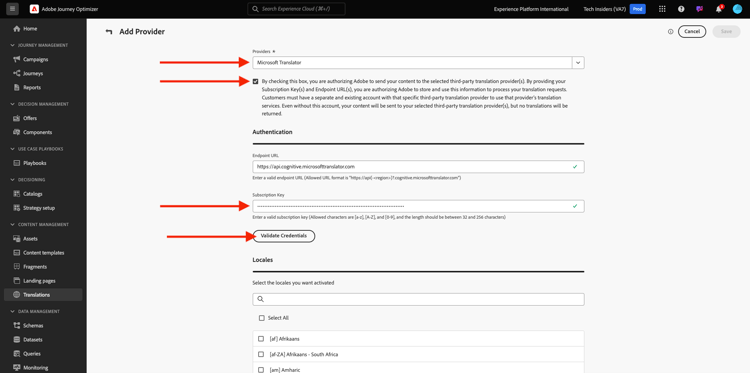
Suas credenciais devem ser validadas com êxito. Se estiverem, role para baixo para selecionar os idiomas para tradução.
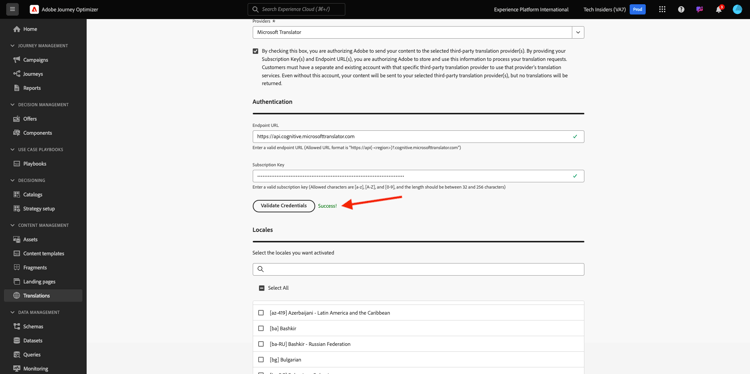
Selecione [en-US] English, [es] Spanish, [fr] French, [nl] Dutch.
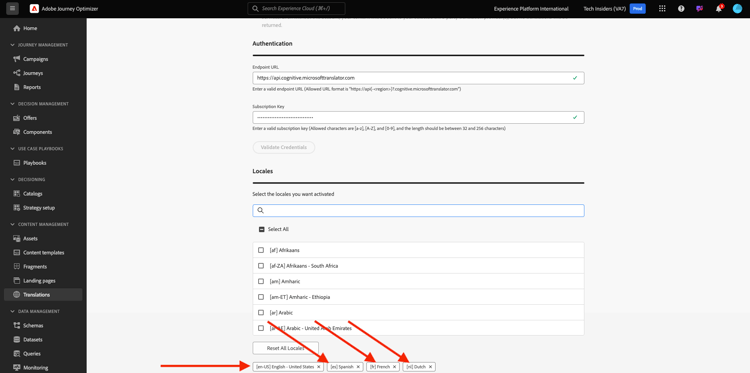
Role para cima e clique em Salvar.
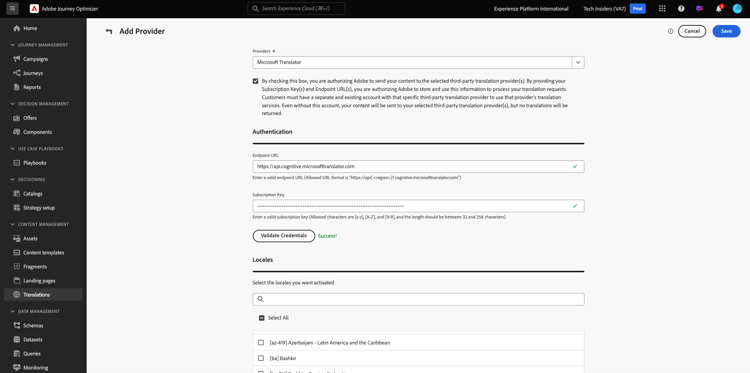
Seu Provedor de Traduções está pronto para ser usado.
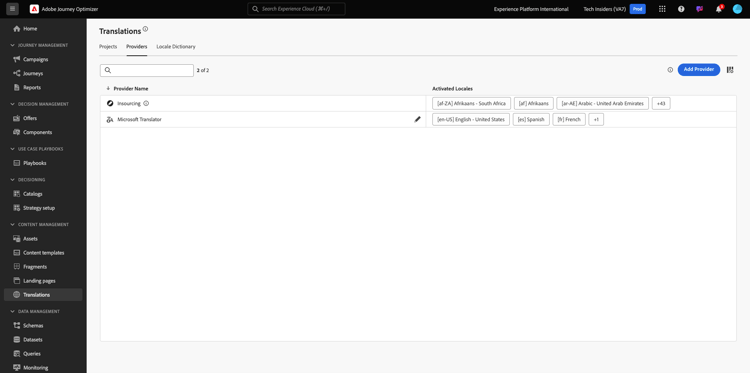
3.5.1.4 Configurar projeto de traduções
Ir para https://experience.adobe.com/. Clique em Journey Optimizer.
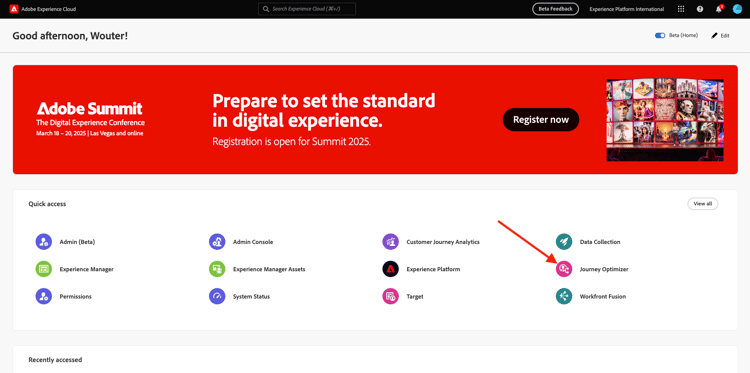
No menu esquerdo, vá para Traduções e, em seguida, vá para Dicionário da localidade. Se você vir esta mensagem, clique em Criar projeto.
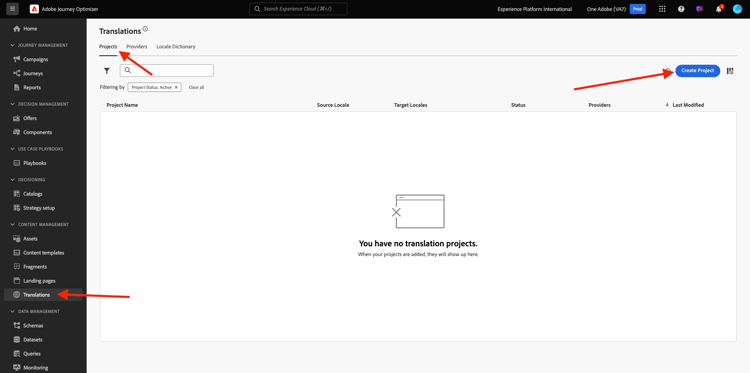
Insira o nome --aepUserLdap-- - Translations, defina a Localidade do Source como [en-US] English - United States e marque as caixas de seleção para habilitar Publicar automaticamente traduções aprovadas e Habilitar fluxo de trabalho de revisão. Em seguida, clique em + Adicionar uma localidade.
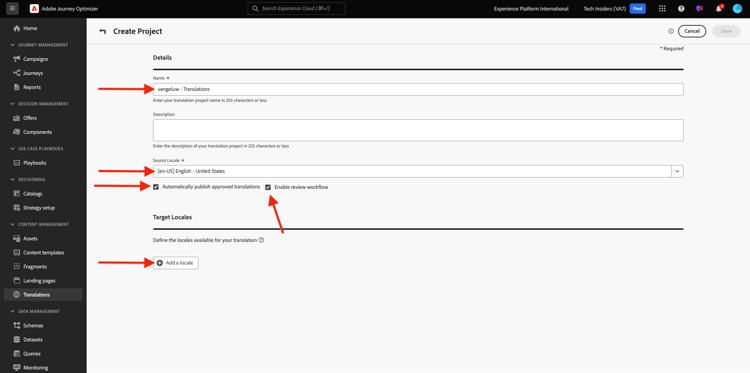
Pesquise por fr, habilite a caixa de seleção para [fr] French e habilite a caixa de seleção para Microsoft Translator. Clique em + Adicionar uma localidade.
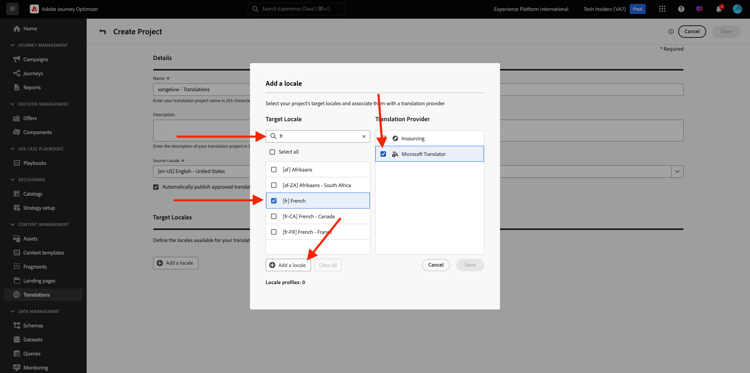
Pesquise por es, habilite a caixa de seleção para [es] Spanish e habilite a caixa de seleção para Microsoft Translator. Clique em + Adicionar uma localidade.
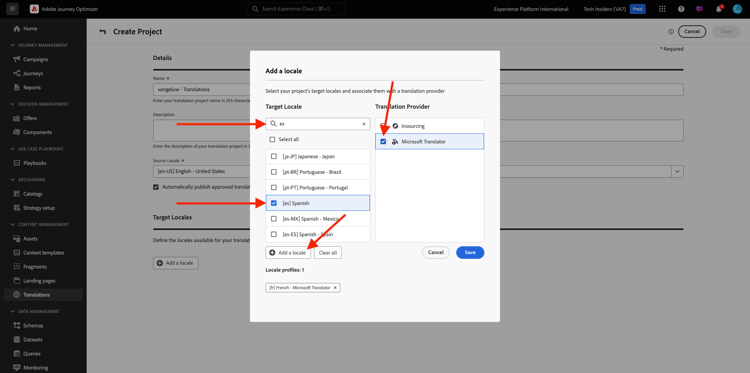
Pesquise por nl, habilite a caixa de seleção para [nl] Spanish e habilite a caixa de seleção para Microsoft Translator. Clique em + Adicionar uma localidade.
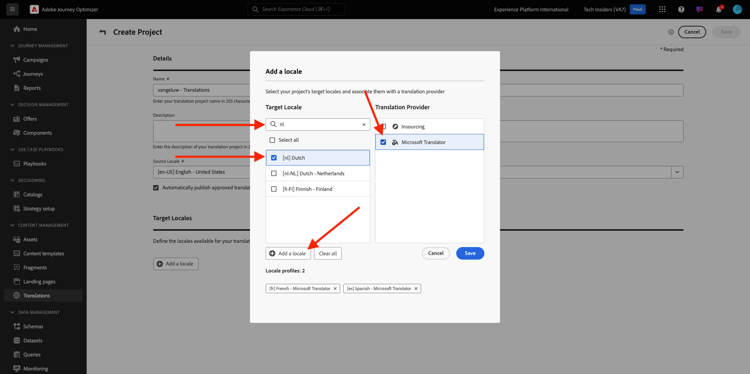
Clique em Salvar.

Seu projeto Traduções está pronto para ser usado.
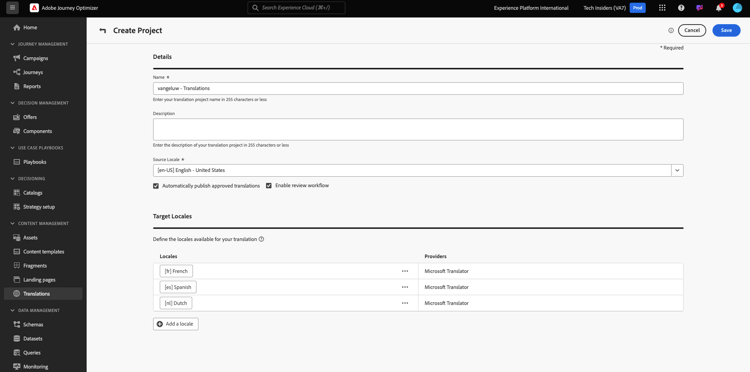
3.5.1.5 Definir configurações de idioma
Vá para Canais > Configurações Gerais > Configurações de Idioma. Clique em Criar configurações de idioma.
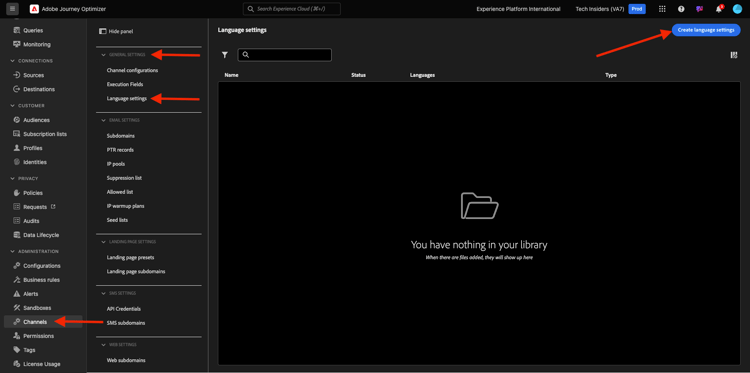
Use o nome --aepUserLdap--_translations. Selecione Projeto de tradução. Clique no ícone editar.
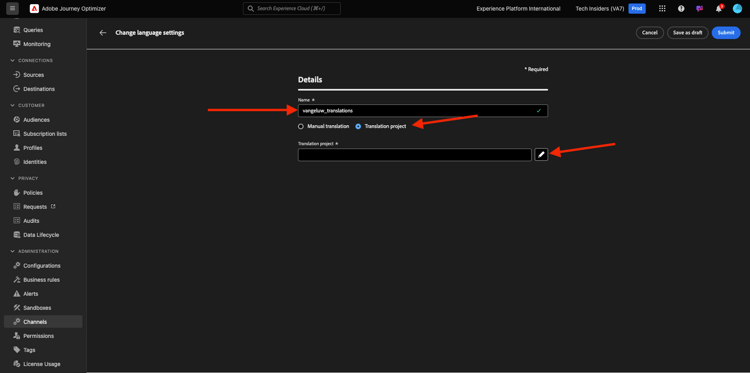
Selecione o Projeto de traduções criado na etapa anterior. Clique em Selecionar.
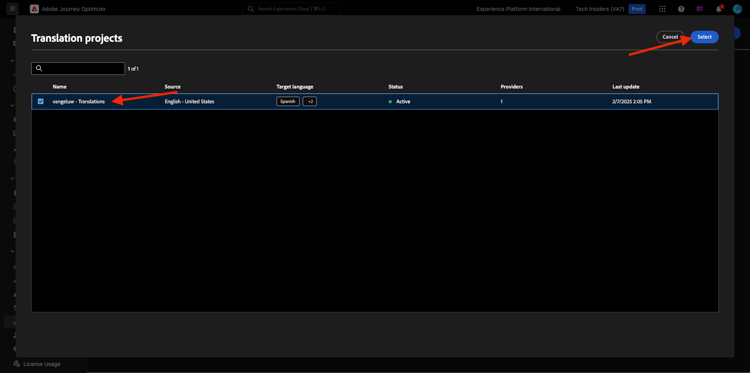
Você deverá ver isso. Defina a preferência de Fallback para Inglês - Estados Unidos. Clique para selecionar Selecionar atributo preferencial do idioma do perfil, que decidirá qual campo do perfil de cliente usar para carregar as traduções. Em seguida, clique no ícone editar para selecionar qual campo será usado.
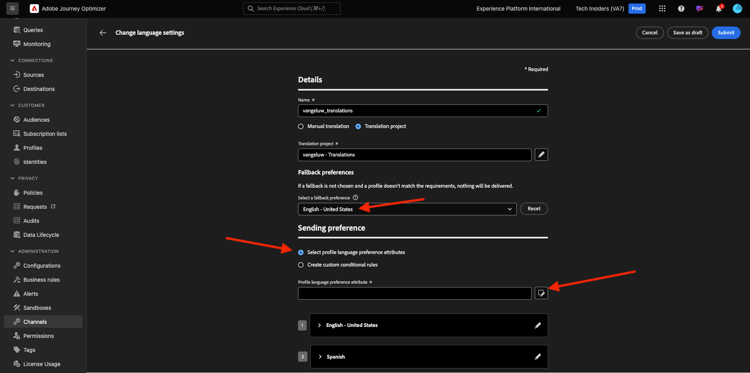
Digite o idioma preferencial na barra de pesquisa e selecione o campo Idioma preferencial.

Clique no ícone editar de inglês - Estados Unidos e holandês para examinar sua configuração.
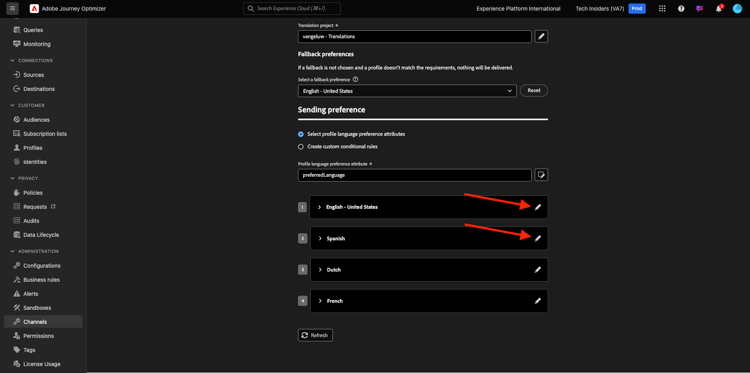
Esta é a configuração de inglês - Estados Unidos. Clique em Cancelar.
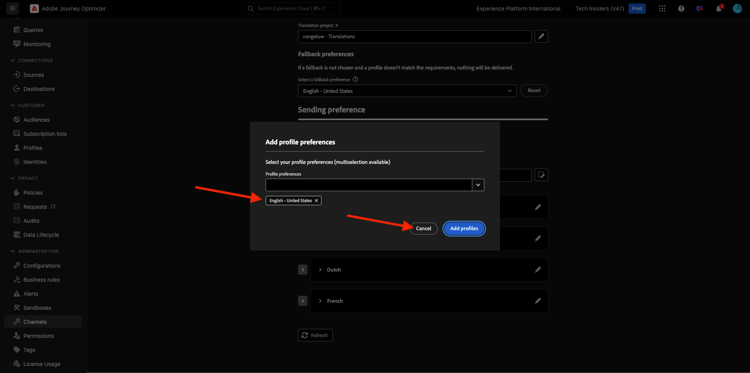
Clique para exibir a configuração de Holandês. Clique em Cancelar.
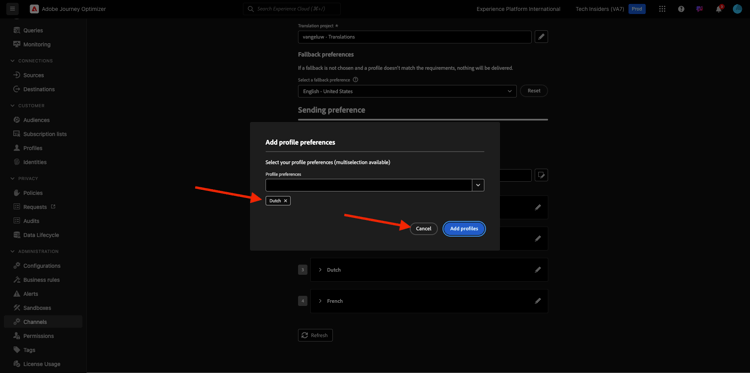
Role para cima e clique em Enviar.
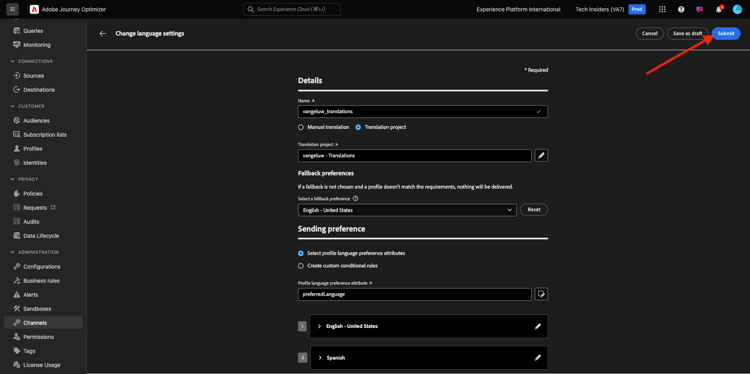
As configurações de idioma estão definidas agora.
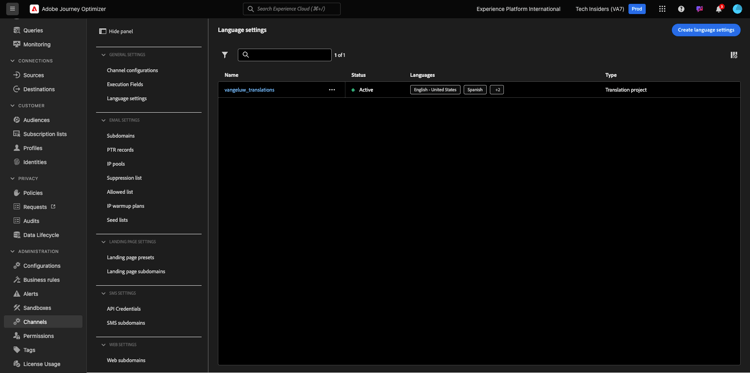
Você concluiu este exercício.
Próximas etapas
Ir para 3.5.2 Criar sua campanha
Voltar para Adobe Journey Optimizer: Serviços de Tradução
Voltar para Todos os módulos